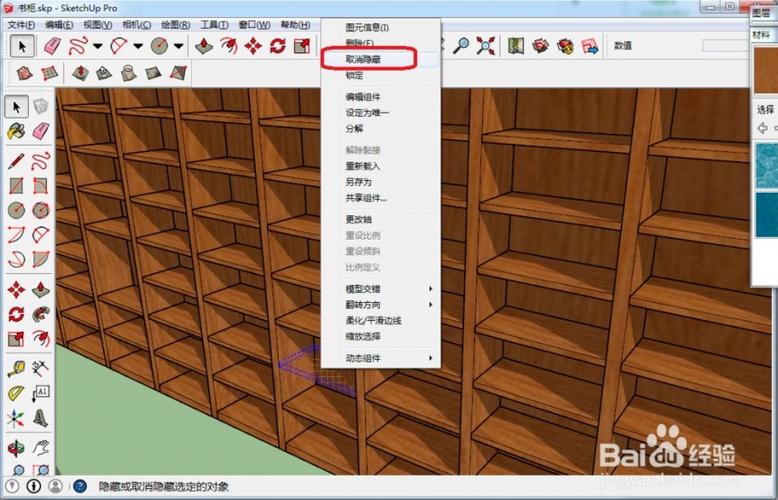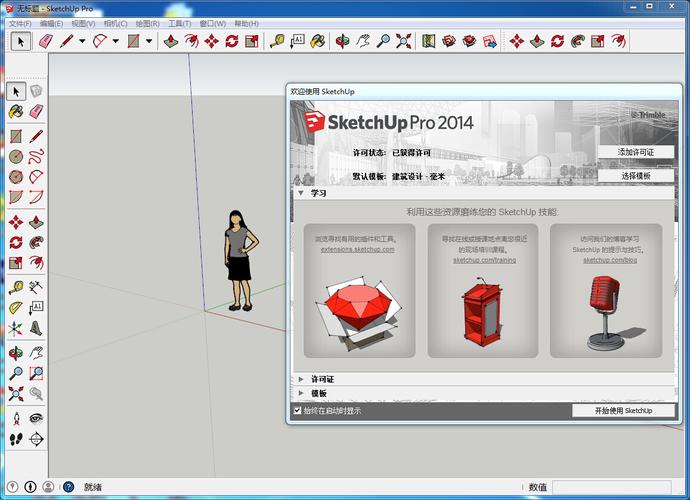下载app免费领取会员


本文是关于SketchUp模型清理的指南,旨在提供一些简单且有效的技巧与教程。清理SketchUp模型是非常重要的,因为一个整洁、优化的模型不仅能提高工作效率,还能改善渲染和导出的质量。在这篇文章中,我们将介绍一些清理模型的基本原则和方法,以及一些常见的问题和解决方案。

1. 删除不必要的线条和面片
首先,我们需要删除模型中不必要的线条和面片。在SketchUp中,我们可以使用“橡皮擦”工具或“删除”功能来完成这个任务。我们可以通过选中不需要的线条或面片并按下Delete键来删除它们。删除不必要的线条和面片可以减少文件大小,提高渲染速度,并减少导出文件的时间。

2. 合并相邻的面片
有时候,我们的模型中存在大量重叠的面片。这些面片会增加模型的复杂性,并且在一些操作中可能会导致问题。因此,我们需要合并这些相邻的面片,使它们成为一个整体。在SketchUp中,我们可以使用“并焊接”工具将相邻的面片合并在一起。只需选择需要合并的面片,点击工具栏中的“并焊接”按钮即可。
3. 删除隐藏的几何体
隐藏的几何体是指在模型中被遮挡或隐藏的部分。它们虽然不可见,但仍然占用着空间。为了清理模型,我们需要删除这些隐藏的几何体。在SketchUp中,我们可以使用“显示隐藏几何体”命令来快速找到并删除这些隐藏的几何体。
4. 删除未使用的组件和材质
在模型中,我们有时会添加一些组件和材质。然而,随着模型的不断修改和更新,一些组件和材质可能会变得无用。这些未使用的组件和材质会增加文件大小,并可能导致渲染和导出的问题。因此,我们需要定期检查并删除这些未使用的组件和材质。
5. 优化模型结构
在SketchUp中,模型的结构非常重要。一个优化的模型结构可以让工作更加高效,并且可以减少渲染和导出的时间。为了优化模型结构,我们可以使用一些工具和技巧,如合并相同的几何体、使用组件来重复元素等。
6. 使用组织工具
最后,使用组织工具可以帮助我们更好地清理模型。SketchUp提供了一些组织工具,如分组、标签和图层。通过使用这些工具,我们可以将模型的不同部分组织起来,并更好地管理和编辑它们。
总之,清理SketchUp模型是非常重要的。一个整洁、优化的模型不仅能提高工作效率,还能改善渲染和导出的质量。通过删除不必要的线条和面片、合并相邻的面片、删除隐藏的几何体、删除未使用的组件和材质、优化模型结构和使用组织工具,我们可以轻松地清理模型,提高工作效率,并获得更好的渲染和导出效果。
本文版权归腿腿教学网及原创作者所有,未经授权,谢绝转载。

下一篇:3DMAX教程 | 解决sketchup快捷键无反应的方法






- SketchUp教程 | 使用SketchUp进行环形旋转复制模型的方法与步骤
- SketchUp教程 | 有哪些好用的su模型库?
- SketchUp教程 | 如何使用一键取消所有隐藏的的su命令?
- SketchUp教程 | 注意事项:CAD导入SketchUp的优化方法
- SketchUp教程 | 如何在SketchUp中导入Rhino文件
- SketchUp教程 | 如何解决SketchUp Pro 2022导出CAD文件时出现的断线问题?
- SketchUp教程 | SketchUp 2020安装教程:草图大师论坛分享
- SketchUp教程 | 草图大师SU曲面推拉教程
- SketchUp教程 | SketchUp快捷键速查指南
- SketchUp教程 | 选择哪个版本的sketchup草图大师最稳定好用?(sketchup下载指南)